Disk Blu-ray berkualitas tinggi dapat memberi Anda pengalaman menonton yang superior, terutama Blu-ray 4K. Tapi apa Resolusi Bluray berarti? Apakah Blu-ray dalam 1080p atau 4K? Apa perbedaan antara DVD dan Blu-ray?
Pada artikel ini, Anda akan mempelajari dunia resolusi Blu-ray dan membandingkannya dengan DVD. Sementara itu, di sini akan memandu Anda tentang cara memutar dan mengonversi film Blu-ray. Teruslah membaca. Anda akan mendapatkan cara yang lebih baik untuk menikmati film Blu-ray Anda.
Bagian 1. Apa Resolusi Blu-ray
Secara umum, ada 2 jenis resolusi Blu-ray Disc: 4K UHD dan 1080p. Resolusi Blu-ray lebih tinggi, dan gambarnya lebih jelas, lebih detail, dan lebih hidup. Ini terutama terlihat pada layar yang lebih besar atau saat menonton film lebih dekat ke layar.
Disk Blu-ray standar memiliki resolusi 1920×1080 piksel, juga dikenal sebagai 1080p. Selain Blu-ray standar, ada juga cakram Blu-ray 4K UHD. Disk ini memiliki resolusi 3840×2160 piksel yang jauh lebih tinggi, juga dikenal sebagai 2160p. 4K Blu-ray adalah empat kali resolusi Blu-ray standar.
Selain itu, pemutar Blu-ray dapat menurunkan resolusi menjadi 720p (1280×720 piksel) agar sesuai dengan kemampuan perangkat layar jika diperlukan. Dan itu juga dapat memampatkan ukuran video untuk mengosongkan lebih banyak ruang.
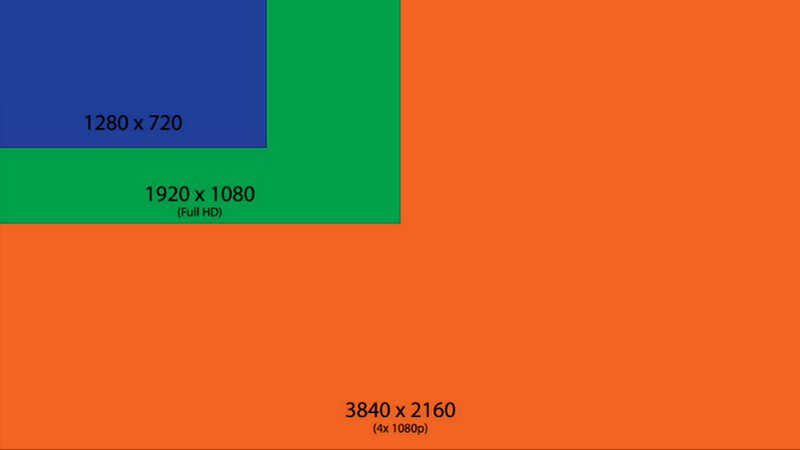
Berikut perbandingan Blu-ray 4K, Blu-ray 1080p, dan Blu-ray 720p:
| Bluray 4K | Blu-ray 1080p | Blu-ray 720p | |
|---|---|---|---|
| Resolusi | 3840×2160 piksel | 1920×1080 piksel | 1280×720 piksel |
| Kapasitas Penyimpanan Maks | 100 GB | 50 GB | 25 GB |
| Kompatibilitas Pemain | Pemutar Blu-ray 4K | pemutar Blu-ray | pemutar Blu-ray |
Bagian 2. Resolusi DVD vs Blu-ray
Setelah mempelajari apa itu resolusi Blu-ray, di sini Anda akan mendapatkan perbandingan antara Blu-ray standar dan DVD. Selain itu, Anda juga dapat memeriksa perbedaannya Blu-ray vs. HD DVD.
Seperti yang Anda lihat, cakram Blu-ray menawarkan lompatan resolusi yang signifikan dibandingkan dengan DVD. (Jika Anda ingin mempelajari lebih lanjut tentang DVD, Anda dapat membaca di sini: berbagai jenis disk DVD) Sementara itu, Blu-ray menawarkan resolusi yang lebih tinggi dan memiliki kapasitas penyimpanan yang lebih besar, memungkinkan kompresi dan kualitas video yang lebih baik.
| DVD | Blu-ray | |
|---|---|---|
| Resolusi | 720×480 piksel (480p) | 1920×1080 piksel (1080p) |
| Kualitas gambar | Lebih rendah | Lebih baik |
| Kodek Video | MPEG-2 | AVC (H.264), VC-1, MPEG-2 |
Bagian 3. Cara Memutar Film Blu-ray (4K & 1080p)
Untuk menikmati Blu-ray dengan resolusi tinggi, Anda membutuhkan perangkat yang sesuai pemutar Blu-ray. AVAide memilih Blu-ray Player, pemutar desktop profesional yang memungkinkan Anda menikmati film Blu-ray 4K dan 1080p dengan mudah. Perangkat lunak ini memungkinkan Anda memutar cakram Blu-ray/file/folder ISO di komputer Windows 11/10/8/7 atau macOS Anda. Ini juga mendukung berbagai format video, seperti MP4, MOV, dll., Dan memutar audio dalam Dolby Digital dengan kualitas superior. Selain itu, ini juga mendukung pengontrolan pemutaran Blu-ray dengan keyboard atau mouse, yang dapat meningkatkan pengalaman menonton Anda.

COBA GRATIS Untuk Windows 7 atau lebih baru
 Unduh Aman
Unduh Aman
COBA GRATIS Untuk Mac OS X 10.13 atau lebih baru
 Unduh Aman
Unduh AmanLangkah 1Unduh Gratis Pemutar Blu-ray
Unduh dan instal Pemutar Blu-ray ini di desktop Anda. Muat disk Blu-ray Anda di komputer Anda. Kemudian, buka program dan klik Buka Disk pada antarmuka utama.
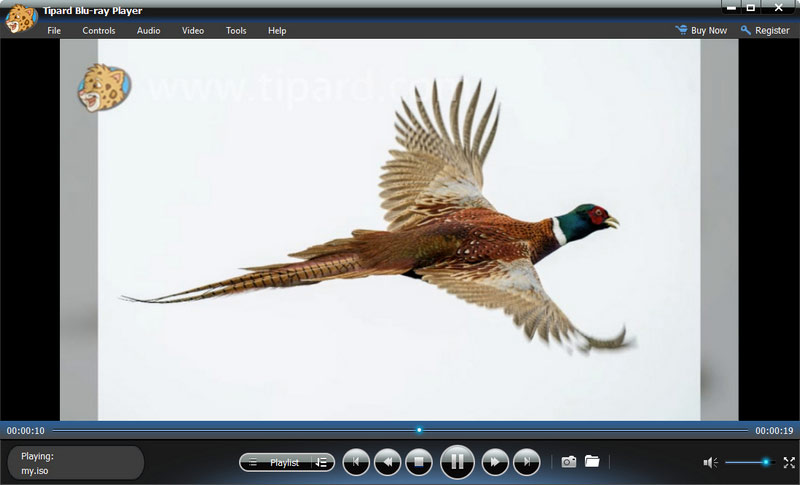
Langkah 2Pilih Disk Blu-ray
Setelah memuat, pilih disk Blu-ray 1080p atau 4K yang Anda muat. Lalu klik Oke untuk melanjutkan bermain.
Langkah 3Kontrol Pemutaran Blu-ray
Pemutar akan memutar film Blu-ray Anda secara otomatis. Sekarang, Anda dapat mengontrol pemutaran dari menu bawah. Anda dapat mengklik Selanjutnya, Jeda, Berhenti, Keluarkan, dan banyak lagi.
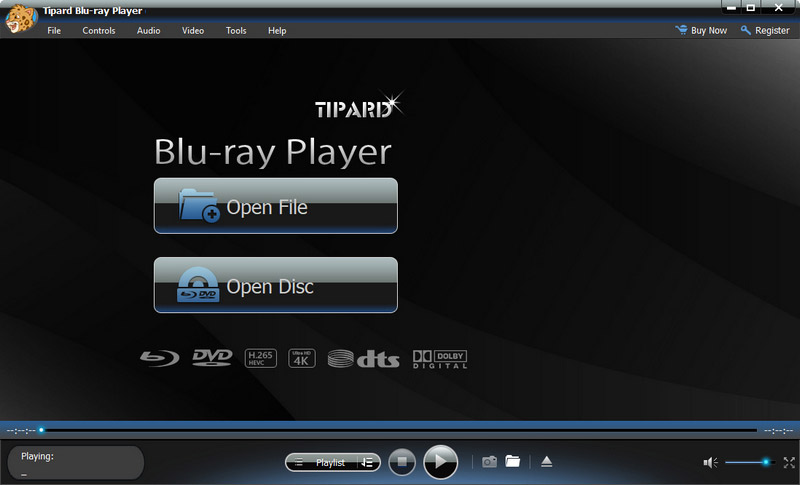
Dengan program ini, Anda dapat menikmati film Blu-ray di komputer dengan lancar.
Kiat: Anda dapat menangkap tangkapan layar full-frame dari film Blu-ray sambil menonton jika Anda suka.
Bagian 4. Cara Mengubah Resolusi Blu-ray
Saat Anda perlu meningkatkan Blu-ray 1080p ke 4K untuk kualitas yang lebih baik atau mengurangi resolusi film Blu-ray untuk melepaskan penyimpanan, Anda dapat menggunakan Blu-ray Ripper pilihan AVAide. Program ini tersedia di Windows 11/10/8/7 dan macOS. Ini adalah alat ripping Blu-ray yang kuat untuk mengubah resolusi Blu-ray yang sesuai, seperti 4K, 1080p, dan 720p. Selain itu, dapat menyalin Blu-ray ke dalam 300+ format video digital, termasuk MP4, MOV, MKV, AVI, WMV, dll. Lebih penting lagi, antarmukanya mudah digunakan untuk pemula.
Langkah 1Dapatkan Pengonversi Resolusi Blu-ray
Unduh perangkat lunak ripping Blu-ray ini. Masukkan disk Blu-ray ke drive komputer Anda. Buka perangkat lunak dan pergi ke Ripper tab. Lalu klik Muat Blu-ray untuk memuat disk.
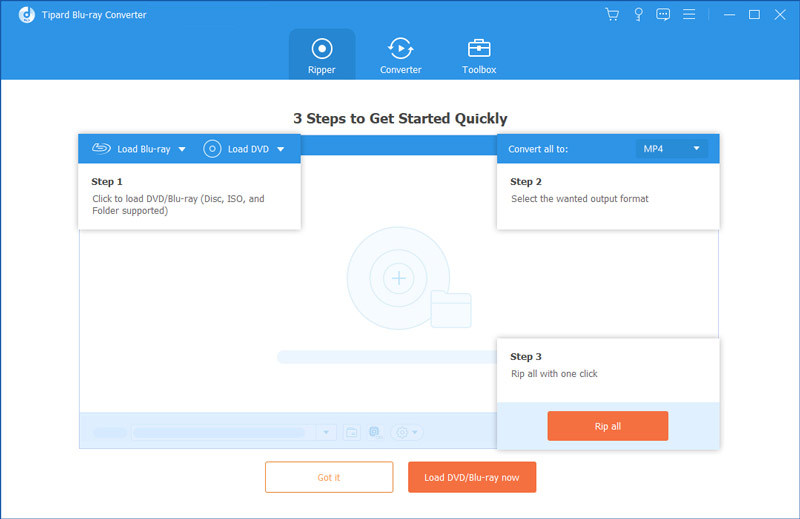
Langkah 2Atur Resolusi Blu-ray
Setelah memuat, pilih Judul utama atau Daftar Judul Lengkap, lalu klik Oke. Selanjutnya, klik daftar drop-down di sebelah Robek Semua ke. Anda dapat memilih resolusi 720p, 1080p, 4K, dll.
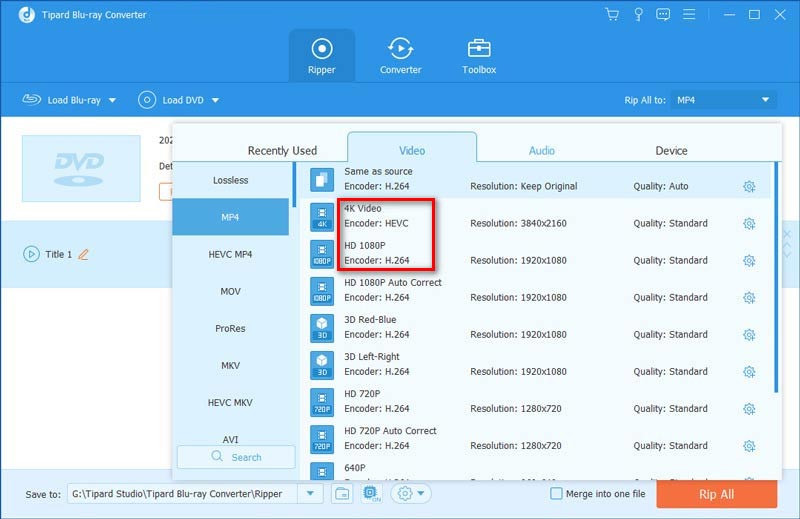
Langkah 3Rip Blu-ray
Klik Robek Semua untuk menyalin disk Blu-ray Anda dengan resolusi baru.
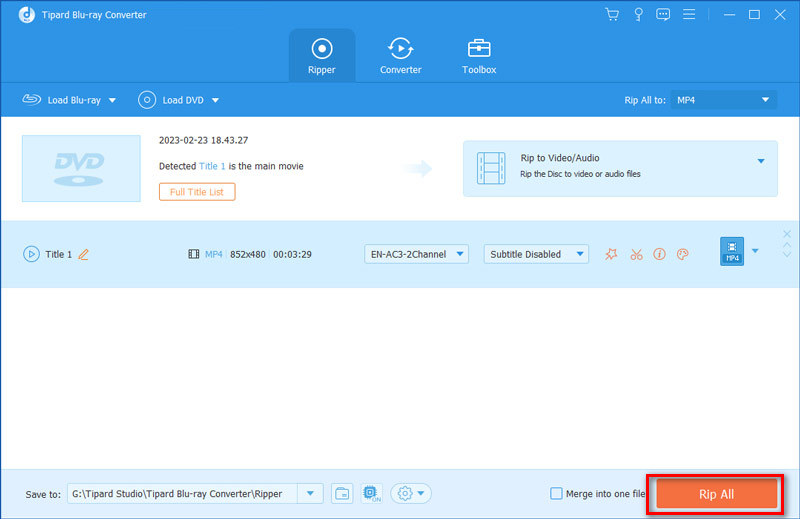
Jika Anda memiliki banyak koleksi disk Blu-ray, Anda dapat menggunakan program ini dan lainnya Salinan Blu-ray perangkat lunak untuk membuat salinan digital dari film favorit Anda untuk diputar di perangkat portabel.
Bagian 5. FAQ Resolusi Blu-ray
Apa perbedaan antara 4K dan Blu-ray?
Blu-ray adalah format penyimpanan disk digital. Dan cakram Blu-ray biasanya menyertakan resolusi 4K dan resolusi 1080p. Sebagai perbandingan, 4K mengacu pada resolusi layar horizontal dengan sekitar 4.000 piksel.
Bisakah saya meningkatkan 720p ke 4K?
Ya. Anda dapat menggunakan perangkat lunak pihak ketiga kelas atas 480p atau 720p hingga 1080p, 4k, atau bahkan 8k.
Bisakah saya memutar cakram Blu-ray pada pemutar DVD biasa?
Tidak. Anda tidak dapat memutar disk Blu-ray di pemutar DVD. Tapi Anda bisa memutar DVD di pemutar Blu-ray. Jika Anda masih ingin menonton cakram Blu-ray, Anda dapat mencobanya pemutar Blu-ray terbaik untuk Windows dan Mac.
Sekarang Anda tahu arti resolusi Blu-ray dan cara mengubah resolusinya. Dan Anda mendapatkan cara terbaik untuk memutar film Blu-ray 4K atau 1080p di artikel ini. Jika Anda ingin menonton cakram Blu-ray secara gratis, Anda bisa mendapatkan beberapa perangkat lunak pemutar Blu-ray gratis di sini. Selain itu, jika Anda memiliki pertanyaan tentang resolusi Blu-ray, Anda dapat meninggalkan komentar di bawah.
Pemutar multimedia berfitur lengkap untuk memutar Blu-ray, DVD, UHD 4K, dan file video/audio lainnya.




